苹果手机上的小圆点是指苹果手机的活动中心,通过它可以快速查看最近的通知、事件和消息,有时候用户可能觉得这个小圆点有些烦人,想要将其取消。取消苹果手机上的小圆点其实非常简单,只需要进入手机的设置,找到通知选项,然后选择要取消的应用程序,将其对应的通知中心设置为关闭即可。这样就可以轻松地取消苹果手机上的小圆点,让手机界面更加清爽和整洁。
怎样取消苹果手机小圆点
具体方法:
1.首先要做的就是打开苹果手机的【设置】图标,苹果手机的很多设置都要通过这个入口。如图所示。
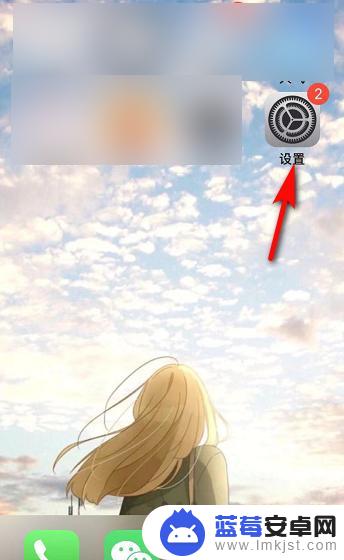
2.接着进入苹果手机设置,可以看到很多选项,找到【辅助功能】并点击。如图所示。
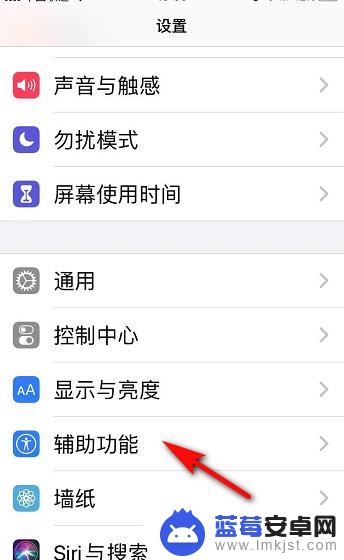
3.然后进入辅助功能页面,我们看到动作交互下有【触控】,点击【触控】。如图所示。
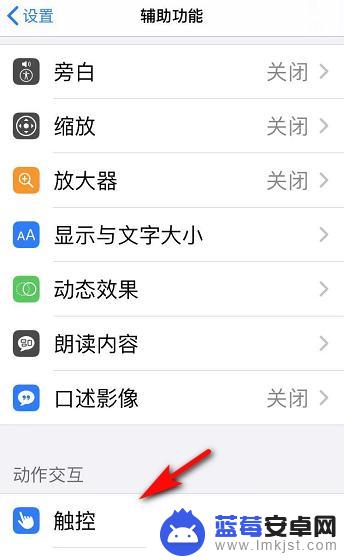
4.接着我们进入辅助功能中的触控页面,辅助触控显示打开。我们点击打开两字的地方。如图所示。
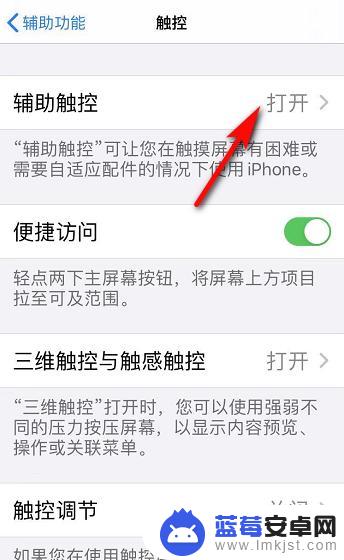
5.在辅助触控页面,辅助触控旁的按钮显示绿色,我们点击该绿色按钮,将其关闭。如图所示。
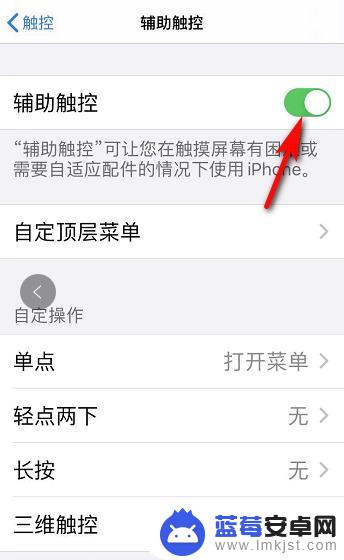
6.最后,苹果手机上的小圆点消失。辅助触控旁的按钮显示灰色,如果需要开启,再次点击就可以。如图所示。
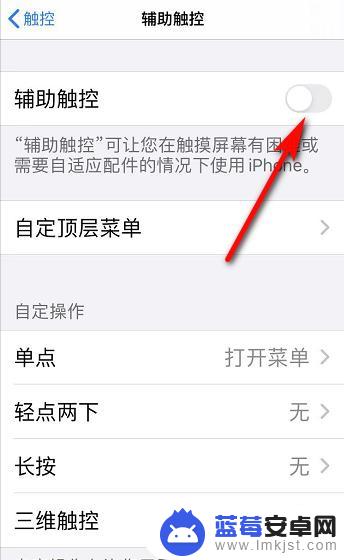
以上就是取消苹果手机上小圆点的方法,希望对大家有所帮助。












